夸克浏览器怎么设置为默认浏览器?夸克浏览器设置为默认浏览器方法
1、首先打开夸克,点击下方的我的。
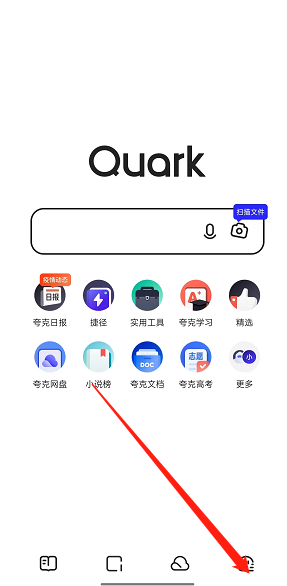
2、然后选择如图的【设置】。
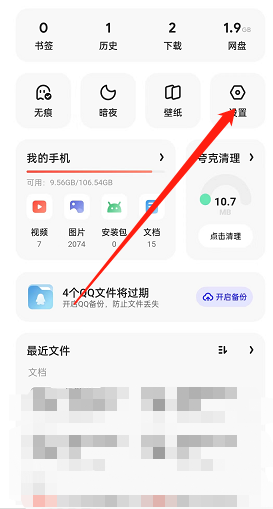
3、接着找到设置中的【设置默认浏览器】,然后确认【去设置】。
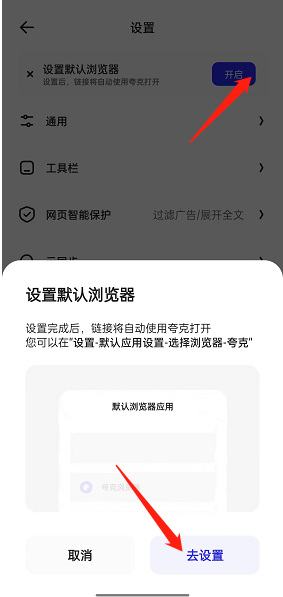
4、点击【浏览器应用】。
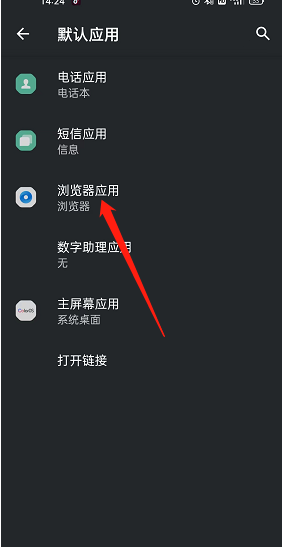
5、最后选择【夸克】就可以了。
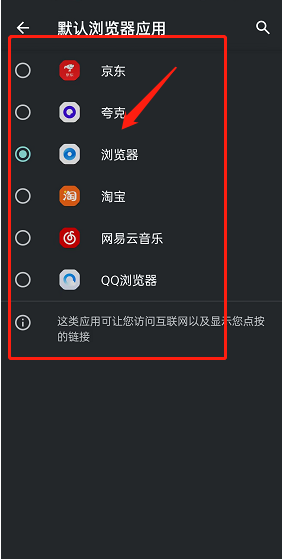
以上这篇文章就是夸克浏览器设置为默认浏览器方法,更多教程尽在新媒体软件园。
夸克浏览器怎么设置为默认浏览器?夸克浏览器设置为默认浏览器方法
1、首先打开夸克,点击下方的我的。
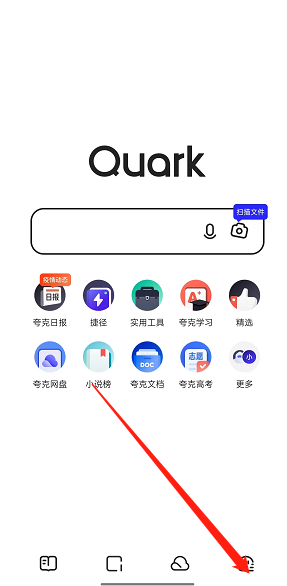
2、然后选择如图的【设置】。
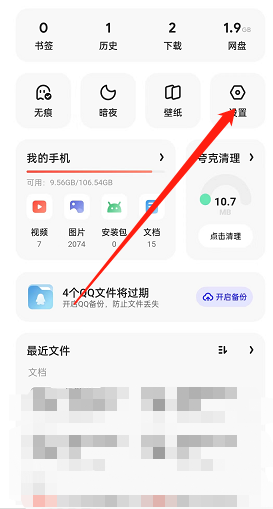
3、接着找到设置中的【设置默认浏览器】,然后确认【去设置】。
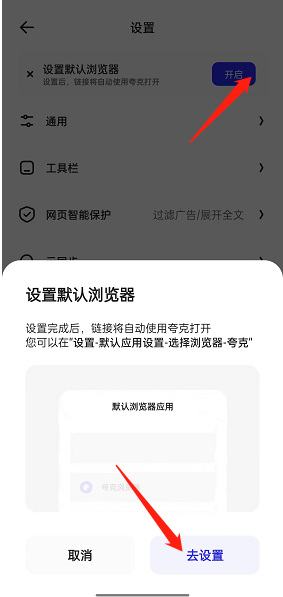
4、点击【浏览器应用】。
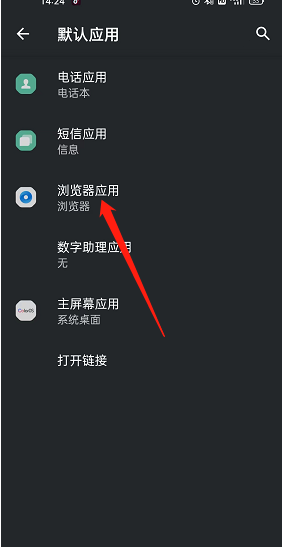
5、最后选择【夸克】就可以了。
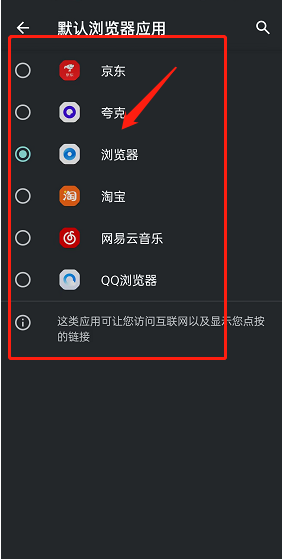
以上这篇文章就是夸克浏览器设置为默认浏览器方法,更多教程尽在新媒体软件园。